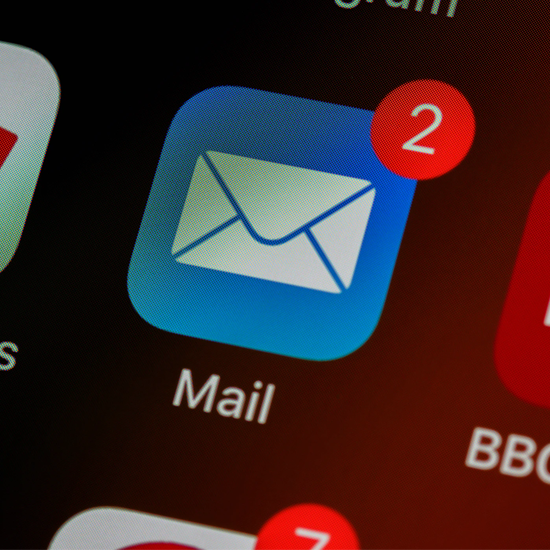Microsoft izlaida jaunu versiju Windows 10 Atjauniniet palīgu 2019. gada oktobrī, lai novērstu drošības ievainojamību. Lai novērstu potenciālo problēmu, Windows lietotājiem, iespējams, būs jāatjaunina programma. Kaut arī atjauninājumi dažreiz rada problēmas ar lietotāja Windows ierīci, šajā gadījumā ievainojamības avots ir pats atjaunināšanas palīgs. Microsoft ātri atzina šo ievainojamību un izlaida vadlīnijas, kā novērst iespējamo problēmu.
Windows atjaunināšanas palīgs ir Microsoft programma, kas automātiski palīdz lejupielādēt un instalēt jaunāko Windows atjauninājumu un jaunināšanu. Atjaunināšanas palīgs palīdz lietotājiem automātiski sekot un pārbaudīt visus Windows 10 pieejamos jauninājumus.
kā padarīt uzdevumjoslu caurspīdīgu Windows 10

Korporācija Microsoft atklāja, ka pati asistenta programma, nevis Windows atjauninājums, satur ievainojamību, kuras adresēšanai nepieciešama jaunināšana. Ja problēma netiek automātiski novērsta, lietotājiem, kuriem darbojas sistēma Windows 10, iespējams, būs manuāli jāveic jaunināšana uz Windows 10 atjaunināšanas palīgu.
In 2019. gada oktobris , Microsoft izlaida plāksteri, lai novērstu drošības labojumus, un publicēja biļetenu par vietējo privilēģiju eskalācijas ievainojamību. Windows 10 atjaunināšanas palīgā bija lokāla eskalācijas ievainojamība, kas varētu ļaut uzbrucējam palaist programmas ar sistēmas privilēģijām. Lai novērstu ievainojamību, Microsoft izlaida atjauninātu Windows 10 atjaunināšanas palīgu.
Džimijs Bajnss , drošības pētnieks, kurš atklāja ievainojamību, domā, ka šis jautājums nerada lielas bažas un to var izmantot tikai īpašos apstākļos. Tomēr Baynes joprojām iesaka lietotājiem vienmēr palaist jaunāko pieejamās programmatūras versiju, īpaši, ja vecākām versijām ir zināmas ievainojamības.
Atjauninājumi bieži ir neērti, pat izmantojot vienkāršākās metodes. Ar nelielu restartēšanas jautājumu bieži vien pietiek, lai daudzi cilvēki pilnībā atliktu vai izvairītos no atjaunināšanas. Lai gan lielākā daļa šīs jomas ekspertu ir vienisprātis, ka ideāli ir palaist plāksteri, lai būtu visjaunākā programmatūras versija, lielākā daļa ir vienisprātis, ka potenciālā kaitējuma pakļaušana šim konkrētajam jautājumam ir pietiekami maza, ka ir pieņemami gaidīt nākamo atjauninājumu kārta, lai to automātiski labotu.

Windows 10 atjaunināšanas palīga novēršana
Windows 10 atjaunināšanas palīgs nav atsevišķa programma, un tā tiks instalēta sistēmā Windows. Lietotājs to var instalēt manuāli vai instalēt kā daļu no KB4023814 atjauninājums.
Lai pārbaudītu, vai tas ir instalēts, varat pārbaudīt, vai KB4023814 atjauninājumsir instalēts vai ierīcē meklējat visus failus ar nosaukumu Windows10Upgrade. Tie, visticamāk, ir atrodami Iestatījumi> Lietotnes un funkcijas .
vai es varu apvienot divus Microsoft kontus
Windows 10 atjaunināšanas palīga ievainojamību var novērst divējādi: automātiski un manuāli . Visvienkāršākais palīga labošanas veids ir atinstalēt Windows 10 atjaunināšanas palīgu un pārinstalēt to, kad nākamais Windows 10 atjauninājums tiek izlaists jaunināšanai. Lietotāji var arī manuāli lejupielādēt jaunāko versiju no Microsoft un instalējiet jaunāko Windows 10 atjaunināšanas palīga versiju.
Kā atinstalēt Windows 10 atjaunināšanas palīgu
Kaut arī Windows 10 atjaunināšanas palīgs piedāvā ērtu veidu, kā atjaunināt jaunākās Windows 10 funkcijas, tas vienlaikus rada arī virkni problēmu. Daudzi lietotāji Windows 10 kopienā dažādu problēmu un problēmu dēļ ir noņēmuši atjaunināšanas palīgu.
Dažos gadījumos lietotāji minēja neērtības, ko rada automātiskā atjaunināšana, kas notiek svarīga uzdevuma vidū, kas traucē darbplūsmu. Citi lietotāji noņēma Windows 10 atjaunināšanas palīgu, ziņojot par dažādām kļūdām un nesaderības problēmām, kas rodas atjauninājumu rezultātā.
Neatkarīgi no tā, vai izvēlaties atjaunināt palīgu savā ierīcē, ir jāveic noteiktas darbības, lai novērstu iepriekš minēto ievainojamību.

Lai datorā atinstalētu Windows 10 atjaunināšanas palīgu, rīkojieties šādi:
- Nospiediet Windows logotipa atslēga un R tastatūrā, lai atvērtu lodziņu Palaist.
- Tips appwiz.cpl un noklikšķiniet labi .
- Programmās un funkcijās atrodiet Windows 10 atjaunināšanas palīgu, pēc tam atlasiet un noklikšķiniet Atinstalēt .
- Izpildiet norādījumus, lai pabeigtu uzdevumu.
- Pēc atinstalēšanas pabeigšanas jums tas būs nepieciešams izdzēsiet Windows10upgrade failus un mapes uz jūsu C diska, pretējā gadījumā tas automātiski tiks atkārtoti instalēts, restartējot ierīci. Windows 10 atjaunināšanas palīga faili atrodas šeit: Šis dators> C disks> Windows10Upgrade .
- Dzēsiet no ierīces saistītās mapes, meklējot visus failus ar atzīmi Windows10Upgrade.
Ja meklējat programmatūras kompāniju, kurai varat uzticēties tās integritātes un godprātīgas uzņēmējdarbības prakses dēļ, nemeklējiet tālāk programmatūru. Mēs esam Microsoft sertificēts partneris un BBB akreditēts bizness, kuram rūp mūsu klientiem uzticama, apmierinoša pieredze attiecībā uz viņiem nepieciešamajiem programmatūras produktiem. Mēs būsim ar jums pirms pārdošanas, tās laikā un pēc visām pārdošanas reizēm.
pievienots, netiek uzlādēts Windows 7 dell
Tā ir mūsu 360 grādu programmatūras saglabāšanas garantija. Tātad, ko jūs gaidāt? Zvaniet mums šodien +1 877 315 1713 vai e-pastu sales@softwarekeep.com. Kā arī jūs varat sazināties ar mums pa Tiešraides Čats.